从启动台卸载应用程序是主流的卸载方法之一,但是有朋友发现有些应用是无法从启动台卸载的,即使删除后仍保留在启动台中。如果你正在寻找应用程序无法从启动台卸载的方法,那么看这篇文章就足够了。
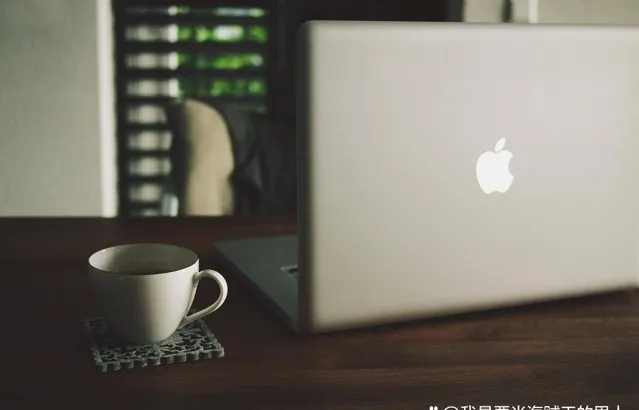
应用程序无法从启动台卸载的原因
开始讲解前,让我们先分析以下应用程序无法从启动台卸载的原因。
该应用程序在后台打开
不是从AppStore下载的软件
过时的软件
损坏的软件
恶意软件
基于以上原因导致应用程序无法从启动台卸载,我们可以按照以下方法针对性解决。
1. 检查后台活动
如果应用程序已打开或在后台运行,您将无法卸载它;您很可能会收到错误消息,表明该应用程序正在使用中。
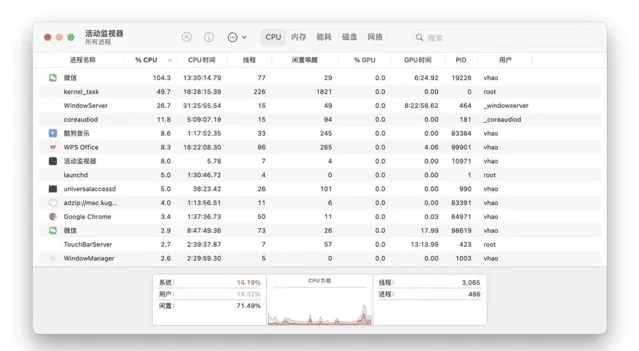
有时,应用程序在我们不知情的情况下运行;我们可以使用活动监视器来检查Mac上的活动状态并立即关闭进程和应用程序。方法如下:
在启动台的实用程序文件夹打开活动监视器 ,打开 CPU 选项卡。此处列出了当前在您的 Mac 上运行的每个应用程序和进程。
搜索对应的应用程序选择它,然后找到并单击顶部的 X 按钮将其关闭。然后再尝试卸载
2. 从Finder的应用程序文件夹卸载
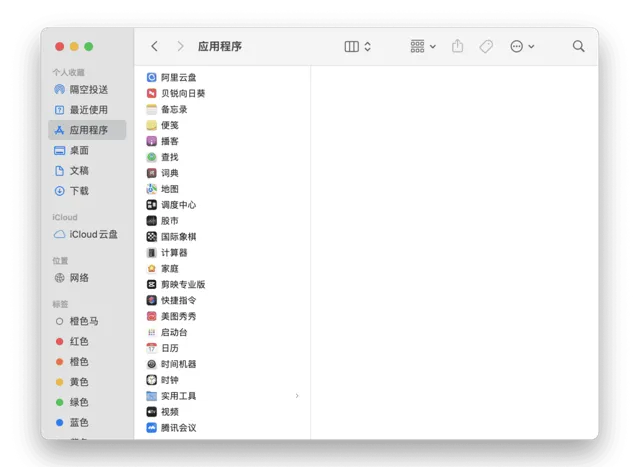
针对非AppStore下载的应用程序无法从启动台卸载,我们可以尝试从Finder的应用程序文件夹卸载。在应用程序文件夹中找到要卸载的程序,右键呼出菜单,在选项中单击「移到废纸篓」即可。
3. 检查系统软件更新
如果您的Mac的系统版本已过时,这也可能是您无法删除应用程序的原因。不必担心,这个问题很容易解决。打开系统设置>通用>软件更新,如果有更新项目,点击「现在更新」按提示操作即可,更新完成后再去尝试卸载软件。
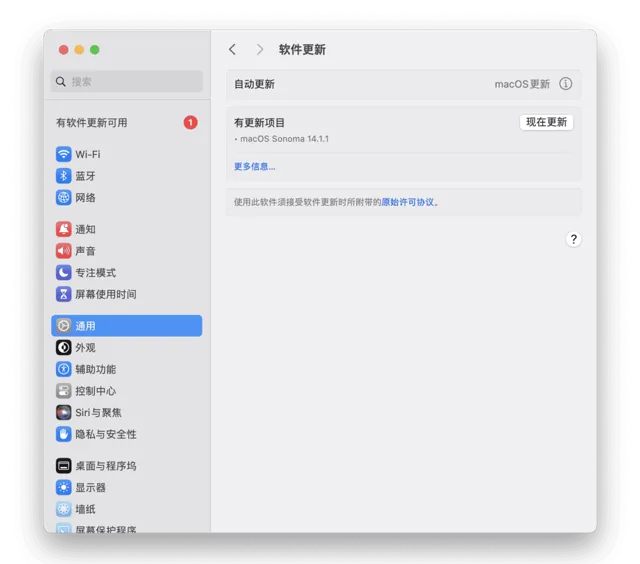
4. 使用专业的卸载工具
损坏的软件和恶意软件也无法从启动台卸载,对于这种情况,我们建议你使用专业的卸载工具CleanMyMac X。对应所有的应用程序卸载,CleanMyMac X都是更好的解决方案,这款工具不仅可以安全地删除应用程序和难以删除的应用程序,而且您还可以使用它来删除应用程序残留物,常规的卸载方法会有残留物仍然保留在我们的设备上,并占用宝贵的空间,用CleanMyMac X卸载软件就不会有这个担忧。
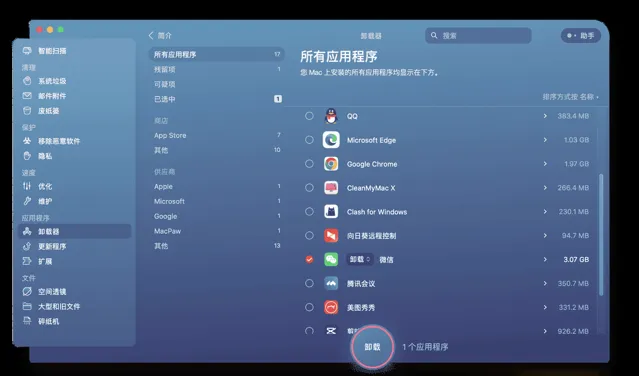
你只需在CleanMyMac X应用的首页点击【卸载器】,它会读取本机的所有程序,选择要卸载的程序,再点击【卸载】按钮就行。
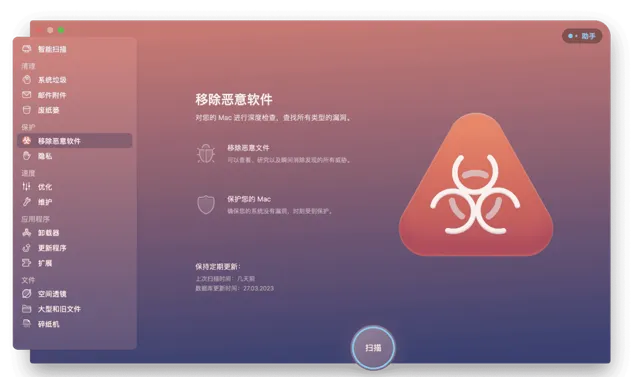
如果你怀疑要删除的程序是恶意应用,不要担心,你也可以使用CleanMyMac X的【移除恶意软件】功能,检查一遍mac的应用程序,如果发现有恶意软件,按照提示移除。
CleanMyMac X除了可以卸载软件、移除恶意之外,它更是一款强大的清理、优化、维护软件,在日常使用中经常需要用到,建议mac用户必备。
总结
相信以上的方法能解决绝大部分应用程序无法删除的问题。总的来说,用CleanMyMac X能应付的场景更多,不失为最佳选项。











